Создание эффекта «картинка в картинке» в iMovie на Mac
Клип «картинка в картинке» воспроизводится в окне поверх другого клипа, например, чтобы показать человека, который комментирует действие, происходящее в основном клипе.
Добавление эффекта «картинка в картинке»
В приложении iMovie на Mac выберите клип или диапазон, который Вы хотите использовать для эффекта «картинка в картинке», и перетяните его поверх клипа на временной шкале.
При появлении зеленого значка добавления (+) отпустите кнопку мыши.
Если элементы управления наложением видео не отображаются, нажмите кнопку «Настройки наложения видео».
Нажмите раскрывающееся меню слева и выберите «Картинка в картинке».
В окне просмотра вставленный клип появляется в окошке поверх клипа, с которым он связан.
Для изменения положения клипа «картинка в картинке» перетяните его в другое место клипа или в другой клип.
 Чтобы удлинить или укоротить такой клип, перетяните его концы.
Чтобы удлинить или укоротить такой клип, перетяните его концы.Чтобы принять изменения, нажмите кнопку «Применить» в панели элементов управления режимом «картинка в картинке».
Настройка эффекта «картинка в картинке»
Клип «картинка в картинке» можно расположить в любом месте основного клипа на временной шкале. Также можно изменить его размер, создать вокруг него рамку и настроить эффекты наплыва, масштабирования или смены. Можно даже сделать так, чтобы исходное видео сжималось в окно «картинка в картинке», а в фоне воспроизводился новый видеоклип.
В приложении iMovie на Mac выберите на временной шкале клип, в котором использован эффект «картинка в картинке».
Если элементы управления режимом «картинка в картинке» не отображаются, нажмите кнопку «Настройки наложения видео».
Выполните любое из указанных ниже действий.
Перемещение клипа «картинка в картинке».
 Перетяните окошко «картинка в картинке» в окне просмотра.
Перетяните окошко «картинка в картинке» в окне просмотра.Отображаются желтые направляющие, которые упрощают выравнивание клипа относительно центра или краев кадра по вертикали и горизонтали.
Изменение размера окна «картинка в картинке». Перетяните один из углов клипа в окне просмотра.
Применение эффекта к клипу «картинка в картинке». Нажмите раскрывающееся меню стиля перехода и выберите «Картинка в картинке», «Масштаб» или «Смена».
При выборе Варианта «Смена» основной клип сжимается в окно «картинка в картинке», а в фоне воспроизводится новый клип в полном размере.
Задание длительности перехода к эффекту. Введите значение в поле длительности перехода справа от раскрывающегося меню стилей перехода.
Добавление рамки к клипу «картинка в картинке». Нажмите кнопку, соответствующую требуемому типу рамки.
Добавление тени к клипу «картинка в картинке». Установите флажок «Тень».

Выбор цвета границы. Нажмите в поле с образцом цвета и выберите цвет в окне цветов.
Для применения изменений нажмите кнопку «Применить» в панели элементов управления режимом «картинка в картинке».
Анимация положения клипа «картинка в картинке»
Положение клипа «картинка в картинке» можно анимировать, чтобы он перемещался по мере воспроизведения фильма. Для настройки траектории перемещения клипа «картинка в картинке» необходимо задать ключевые кадры в конкретные моменты времени.
В приложении iMovie на Mac выберите на временной шкале клип с эффектом «картинка в картинке».
Если элементы управления режимом «картинка в картинке» не отображаются, нажмите кнопку «Настройки наложения видео».
Расположите указатель воспроизведения в том месте клипа «картинка в картинке», где требуется задать положение.
В окне просмотра нажмите кнопку «Добавить ключевой кадр» , чтобы добавить ключевой кадр.
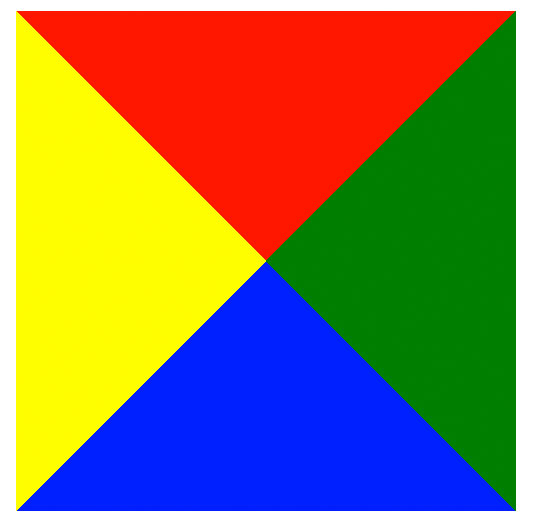
Поскольку текущий кадр задан в качестве ключевого, кнопка добавления ключевого кадра сменяется кнопкой удаления ключевого кадра . При нажатии кнопки удаления ключевого кадра текущий ключевой кадр удаляется.
Если кнопка «Следующий ключевой кадр» или «Предыдущий ключевой кадр» отображается с пониженной яркостью, это означает, что в соответствующем направлении на временной шкале нет ключевых кадров.
Переместите указатель воспроизведения, расположив его в том месте клипа «картинка в картинке», где требуется задать новое положение.
В окне просмотра отрегулируйте положение клипа «картинка в картинке».
Продолжайте беглый просмотр и добавление ключевых кадров по мере необходимости.
Чтобы принять изменения, нажмите кнопку «Применить» в панели элементов управления режимом «картинка в картинке».
При воспроизведении фильма клип «картинка в картинке» перемещается по траектории, заданной с помощью ключевых кадров.
Диптих, триптих, полиптих: что это такое?
ДИПТИХ
Самое минимальное количество частей, из которых может состоять модульная картина – 2.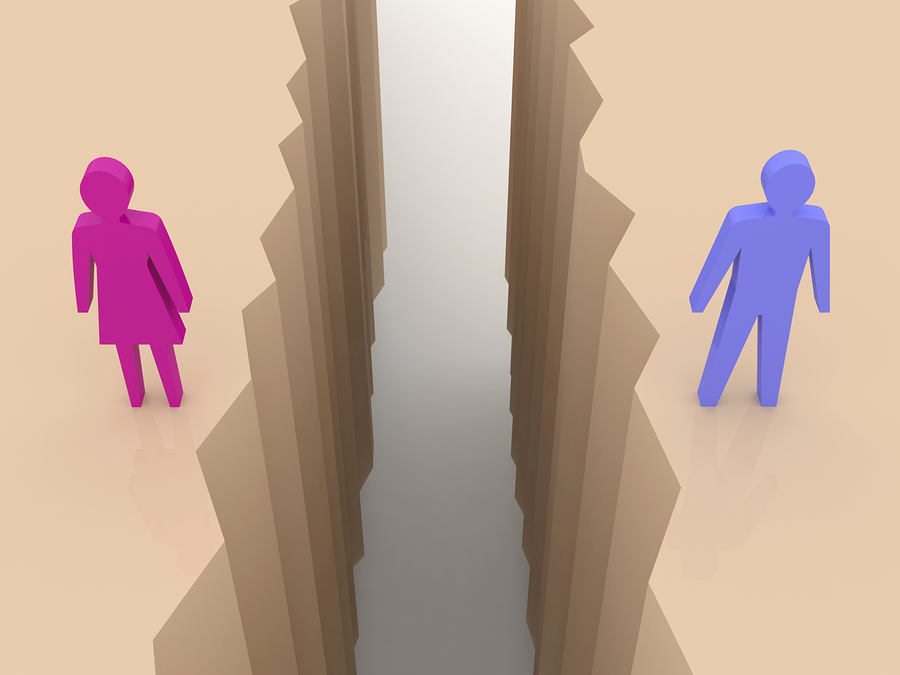 Такое полотно называется диптих – от др. греч. “двустворчатый, состоящий из двух дощечек”. Две части не обязательно должны быть одинакового размера, также они могут по-разному располагаться относительно друг друга.
Такое полотно называется диптих – от др. греч. “двустворчатый, состоящий из двух дощечек”. Две части не обязательно должны быть одинакового размера, также они могут по-разному располагаться относительно друг друга.
История диптиха
Первоначально это слово использовалось для обозначения складных письменных табличек, используемых в древнеримские времена. Две доски, чаще всего деревянные, но также они могли быть костяными или металлическими, были прикреплены друг к другу так, что их можно было сложить друг к другу внутренними поверхностями. Внутри они были покрыты слоем воска, на котором можно было писать.
В последующие века диптих стал использоваться для записи религиозных историй, почитания святых и других важных фигур. Благодаря петлям, скрепляющим 2 части, художественные произведения не повреждались и их можно было легко переносить.
Британский музей классифицирует диптих как «религиозное/ритуальное оборудование»: такие произведения охватывают столетия в культурах во всем мире, включая буддийские и христианские религии. Многие из этих произведений, например, диптих 15-го века с изображением Святого Стефана и Мартина, были вырезаны из слоновой кости и камня.
Многие из этих произведений, например, диптих 15-го века с изображением Святого Стефана и Мартина, были вырезаны из слоновой кости и камня.
Использование в искусстве
Диптихи были популярны у художников на протяжении многих веков. Как правило, две панели были просто тесно связаны друг с другом, хотя это могло быть одно и то же изображение, которое продолжалось на другой панели.
Например, художник-пейзажист рисовал сцену на двух панелях, которые в целом составляли единое изображение.
В других случаях две части могут иметь разные точки зрения на одну и ту же тему, быть связаны цветом или композицией. Например, в музеях можно часто встретить портреты супружеской пары с одним человеком на каждой панели, которые объединены одной техникой и цветовой палитрой. Другие диптихи могут фокусироваться на контрастных понятиях, таких как жизнь и смерть, счастье и грусть или богатство и бедность.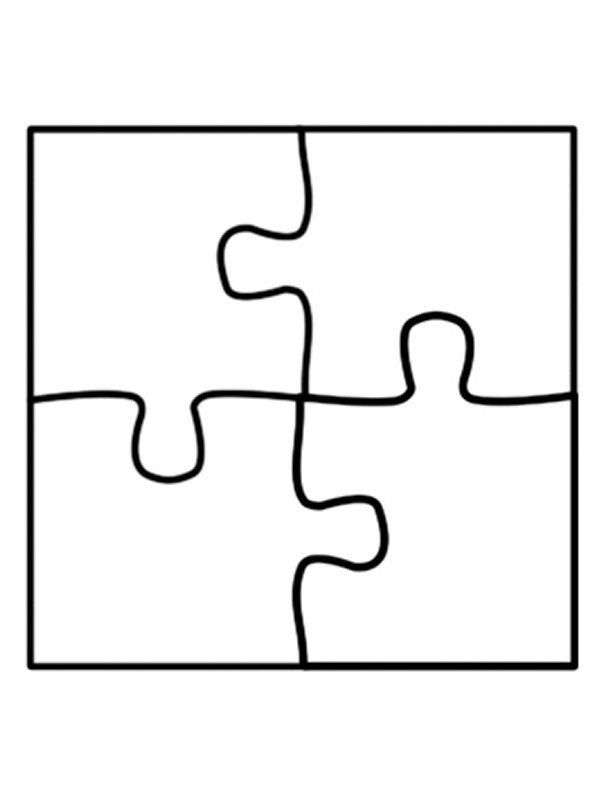
Традиционно диптихи были как книги, которые можно было сложить. В современном искусстве художники обычно создают две отдельные панели, предназначенные для подвешивания друг рядом с другом на расстоянии 2-3 см. В производстве модульных картин интернет-магазина Picsis.ru изображение также печатается на одном холсте, который потом разрезается и натягивается на 2 разных подрамника.
Примеры диптиха в искусстве
Существует множество примеров диптихов в классическом и современном искусстве. Сохранившиеся экспонаты с древнейших времен редки и чаще всего хранятся в коллекциях крупнейших музеев мира.
Диптих Уилтона был написан в 1396 году. Он является частью коллекции произведений искусства короля Ричарда II и находится в Национальной галерее в Лондоне. Это две дубовые панели, скрепленных между собой железными скобами. На картине изображен король Ричард, представленный тремя святыми Деве Марии и ребенку.
Другой интересный диптих художника Жана Госсарта представлен в Париже, в Лувре. На этой картине, озаглавленной «Диптих Жана Каронделе» (1517), изображен голландский клирик по имени Жан Каронделе, напротив «Девы и ребенка. Две части картины имеют одинаковую гамму, цветовую палитру и настроение.
Одним из наиболее известных диптихов в современном искусстве является «Мэрилин. Диптих» (1962, Тейт) Энди Уорхола. В картине используется знаменитый портрет Мэрилин Монро, который Уорхол часто использовал в своих шелкографических принтах.
На современных модульных картинах, изготовленных в виде диптиха, часто изображены удивительные уголки нашей планеты, живописные цветы, фото еды или животных.
ТРИПТИХ
Триптих – это картина из трех частей, очень популярный формат в искусстве. Репродукции художников, абстракции, городские панорамы или пейзажи отлично смотрятся в таком виде модульных картин.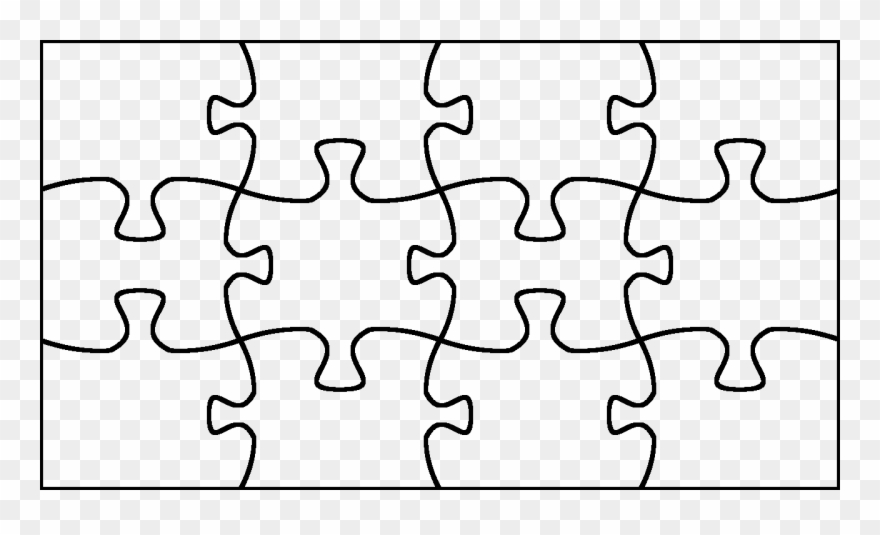
Слово триптих берет свое начало из греческого «триптихос», что означает «состоящий из трёх дощечек». С давних времен триптих традиционно используется для алтарей. Такой триптих включает в себя большую центральную панель и 2 панели поменьше по бокам. Трехкратный характер такого произведения отражает религиозный символизм числа 3.
Формат триптиха применяют многие художники, представляя таким образом начало, середину и конец.
Причины использования триптиха в искусстве
Художник может по-разному использовать три панели триптиха. Иногда они могут формировать единую сцену, а иногда – функционировать как отдельные части.
Художник может использовать триптих по любой из следующих причин:
- чтобы рассказать о чем-то, используя деление на начало, середину и конец истории;
- композиционно представить изображение в трех частях;
- изучить предмет с разных точек зрения или с помощью различных методов.
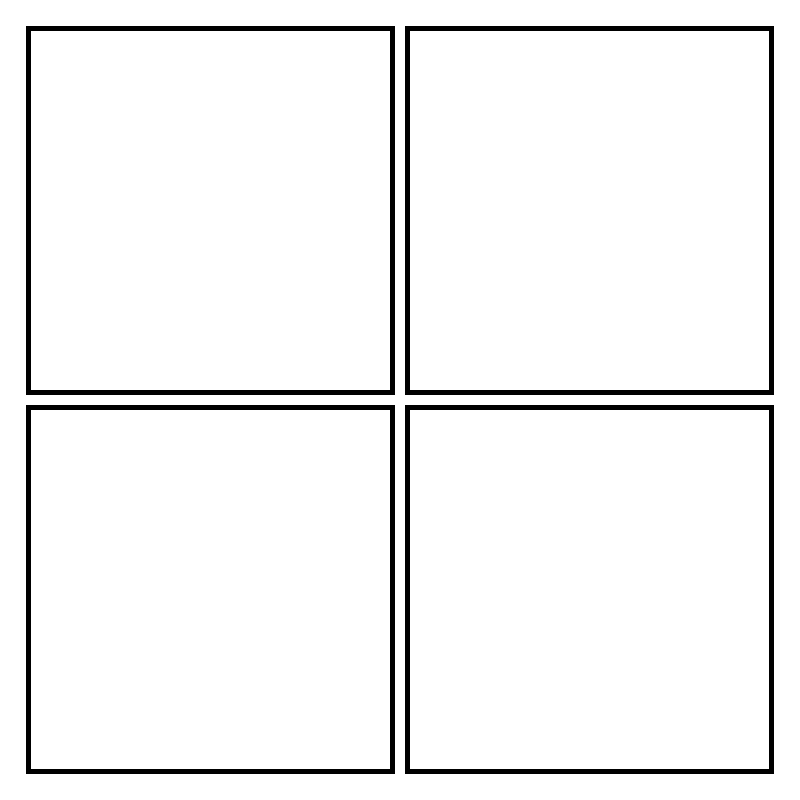
Таким образом можно показать прогрессирование субъекта, например, его рост или, напротив, снижение. Продемонстрировать три отдельных элемента, которые связаны и дополняют друг друга.
Особенности триптиха
В триптихе очень важно поддерживать единообразие в каждой части. Без одного цветового, стилевого или технического приема, который соединяет разные части, окончательная картина потеряет часть своего воздействия на зрителя.
Варианты размещения частей в триптихе могут быть самыми разными, как и их размеры. Триптихи традиционно висят в вертикальном формате и просматриваются слева направо.
ПОЛИПТИХ
Полиптих (от др. греч — «состоящий из многих дощечек или складок») – картина, состоящая из более, чем 3 частей. Полиптихи, как и все модульные картины – это одно изображение, разделенное на сегменты.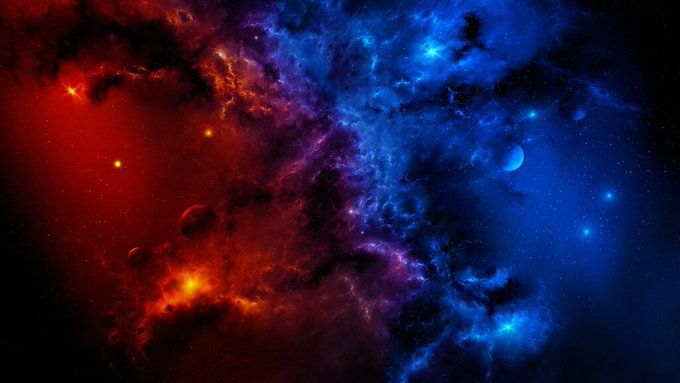
Полиптихи чаще всего создавались художниками раннего Ренессанса, большинство из которых создавали свои произведения в качестве алтарных частей в церквях и соборах. Полиптих, как форма искусства также был весьма популярен в изобразительном искусстве Японии.
Некоторые средневековые рукописи также являлись полиптихами: столбцы на странице обрамлены границами, которые напоминают современный полиптих.
Диптихи, триптихи и полиптихи в современном мире
Модульные картины, состоящие из нескольких частей – прекрасное, многогранное украшение дома. Благодаря разнообразию своих форм, размеров, тематик, цветовых гамм такие картины смотрятся легко, воздушно и стильно.
В интернет-магазине Picsis.ru вы можете приобрести диптих, триптих или полиптих, выбрав любое изображение из более, чем 5 000 картин. Такая картина изготовлена из хлопкового холста, натянутого на подрамник из сосны: никаких тяжеловесных рам! Только лаконичные модули, расположенные на одной или разных высотах и свободное пространство между ними.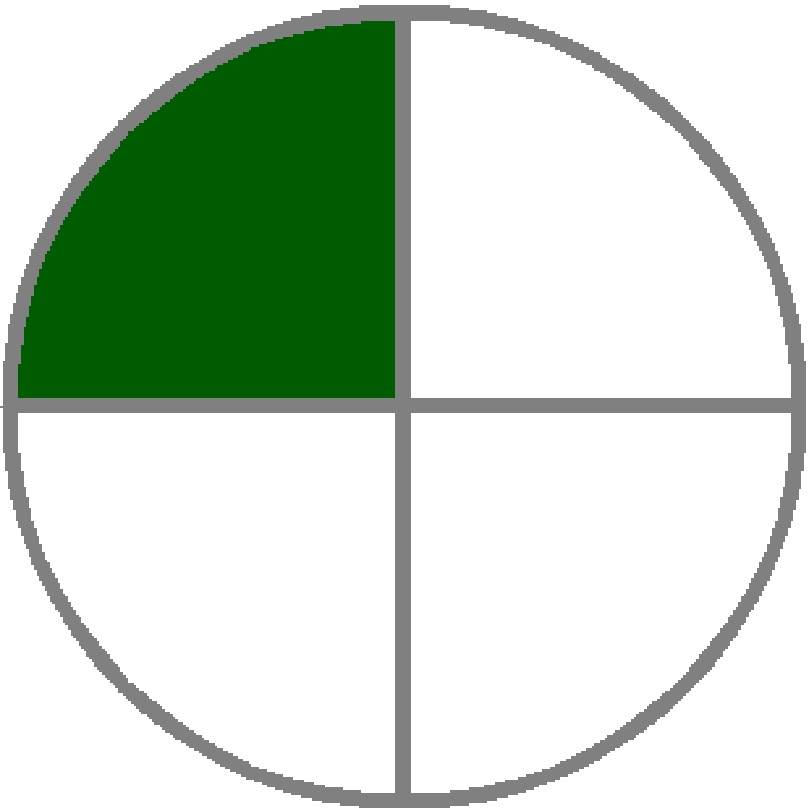
Красочные абстрактные композиции, необъятный космос, натюрморты или необычные архитектурные объекты – любая тематика будет выглядеть выигрышно в виде модульной картины, состоящей из нескольких сегментов.
Настоящие произведения искусства теперь доступны для украшения каждого дома, а не только лучших музеев мира!
Как разделить фотографии для Instagram (самое простое приложение для создания сетки)
Александра | 11 мая 2021 г.
Разделение фотографии может очень быстро сделать вашу ленту в Instagram более уникальной.
И это не должно быть сложно. Это может быть так же просто, как разделить фотографию на две части. Ваша сетка сразу станет выглядеть более эстетично.
Вы можете использовать приложение Preview для разделения изображений. Это супер легко и быстро сделать. И у вас есть много разных вариантов сетки.
Я покажу вам:
- Как разделить фотографии для Instagram
- Как опубликовать разделенное фото в Instagram
- Креативные идеи сетки Instagram
Начнем!
Как разделить фотографии на сетку для Instagram с помощью приложения Preview
В приложении Preview есть инструмент Image Splitter .
Вот как разделить фотографию с предварительным просмотром:
-
- «Разделить изображение»
- Выберите вариант сетки
- При необходимости отрегулируйте изображение в пределах сетки (увеличение и уменьшение масштаба, перемещение изображения)
- Готово.
Изображение будет разделено на части.
Каждое отдельное сообщение появится в вашей сетке предварительного просмотра.
Нажмите здесь, чтобы использовать его
Как опубликовать свою сетку в Instagram
Вы можете публиковать автоматически или вручную.
Чтобы опубликовать вручную:
- Нажмите на сообщение
- Нажмите кнопку «Поделиться»
- «Опубликовать в Instagram»
Готово.
Совет: Разместите отдельные изображения в правильном порядке.
Вот 3 полезных функции в предварительной версии.
1. Измените порядок ваших сообщений.
Если ваши сообщения расположены не в том порядке, вы можете переместить их.
У вас есть 2 варианта :
- Перетащите (удерживайте палец на одном посте и перетащите его в другое место) или
- Поменять местами (выберите 2 изображения, которые вы хотите поменять местами, и нажмите кнопку «стрелки»)
2. Готовьте подписи к своим сообщениям.
Хотите написать подпись?
- Нажмите на стойке
- Нажмите на кнопку «Примечания»
- Напишите подпись
Нажмите «Найти подписи», если вам нужны идеи подписей.
Нажмите «Найти хэштеги», чтобы найти хэштеги.
 Например, если вы разделите свою большую картинку на 3 изображения, вы можете написать «1/3» или «1 из 3» в подписи к первому изображению, которым вы делитесь.
Например, если вы разделите свою большую картинку на 3 изображения, вы можете написать «1/3» или «1 из 3» в подписи к первому изображению, которым вы делитесь.
3. Расписание.
Хотите опубликовать позже?
Нажмите на «Публикация расписания» .
Вы можете выбрать:
- Установить себе напоминание о публикации, или
- Автоматическая публикация позже (отметьте людей и местоположение заранее, если вам нужно)
Теперь, когда вы знаете, как использовать разделитель сетки Instagram, давайте рассмотрим креативные идеи сетки Instagram.
Креативные идеи сетки Instagram с разделенными фотографиями
Давайте рассмотрим 5 идей сетки.
Квадратная сетка
Разделить фото на 9 частей , чтобы создать квадрат.
Идеально подходит для создания саспенса , показа фотографий , презентации продукта, запуска новой кампании или запуска новой страницы в Instagram.
Столбцы
Хотите разделить фотографии по вертикали? Вы можете разделить фото на 2 или 3 поста.
- Фотографии нарядов
- Селфи
- Крупные планы
- Пейзажные фотографии
Ряд
Разделить фото на 3 изображения подряд (по горизонтали). Вы также можете разделить на 2 изображения подряд.
Смешайте
Смешайте различные сетки , чтобы создать свой собственный уникальный канал . Например, я использовал 3 разных разделения сетки для фида ниже: « Квадрат », « 1 столбец » и « 2 столбца »
Логический канал
А теперь мой личный любимый способ использования изображения Инструмент разделителя: для создания ленты головоломок.
Используйте два последних параметра сетки в предварительном просмотре, чтобы разделить изображение на 12 или 15 меньших постов.
Почему 12 или 15 постов? Потому что это идеальное количество постов для создания полноэкранный бесшовный эффект подачи .
Через несколько секунд предварительный просмотр разделит ваши изображения на более мелкие посты.
Вот идеи из ленты головоломок с 5 рядами:
Совет: Сделайте свое большое изображение идеального размера. Таким образом, каждое отдельное изображение будет высокого качества.
- 4 строки = 12 сообщений = 3240×4320 пикселей (это 3240 пикселей в ширину и 4320 в высоту)
- 5 строк = 15 сообщений = 3240×5400 пикселей (это 3240 пикселей в ширину и 5400 в высоту)
Получайте удовольствие!
В предварительном просмотре доступны дополнительные параметры разделения изображения.
Получайте удовольствие, разделяя фотографии, чтобы создать свой собственный уникальный канал!
Дайте мне знать, если у вас есть какие-либо вопросы об этой функции!
Дополнительные советы:
- Как создать ленту-пазл в Instagram
- Как создать единую ленту в Instagram
- Идеальные шрифты для подписей в Instagram
- Лучшие стратегии Instagram для органического роста вашего аккаунта
Нажмите здесь, чтобы использовать его
App Store: PhotoSplit для Instagram
Описание
PhotoSplit — самое популярное приложение для разделения фотографий на сетку и публикации их прямо в Instagram.
PhotoSplit позволяет разрезать любую фотографию на сетку 1×2, 1×3, 2×3, 3×3 и 4×3, сохраняя при этом высокое разрешение. Затем он позволяет быстро публиковать разделенные изображения в Instagram, чтобы показать их как одну большую фотографию в вашем профиле. Поднимите свою игру в Instagram, придав своему профилю профессиональный вид.
В PhotoSplit вы можете увеличивать, перемещать или даже поворачивать фотографию, чтобы мгновенно увидеть, как она будет выглядеть в вашем профиле Instagram.
Почему PhotoSplit?
• Выберите из множества вариантов сетки: 1×2, 1×3, 2×3, 3×3 и 4×3
• Переместите, масштабируйте или поверните, чтобы получить идеальное соответствие.
• Сохраняет изображения в высоком разрешении. Не снижает качество после разделения. Не будет размывать изображение.
• Делитесь изображениями напрямую в Instagram без предварительного сохранения.
• Если хотите, сохраните разделенные изображения в фотобиблиотеке и опубликуйте их в приложении Instagram.
• Отправляйте любую фотографию в приложение PhotoSplit из фотогалереи iPhone и других приложений напрямую через виджет «Поделиться».
• Без входа, без подписки, без рекламы.
• Более 23 000 оценок 5 звезд
• Нам доверяют более 400 000 любителей Instagram
Версия 1.9.8
— Новая тема
— Исправление ошибок и улучшения
Рейтинги и обзоры
26,2 тыс.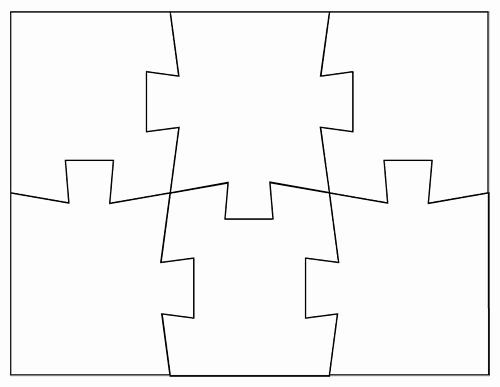 оценок
оценок
Станьте профессионалом, чтобы действительно окупить потраченное время
Если вы собираетесь широко использовать Instagram и достаточно заботитесь о том, чтобы использовать его для улучшения своей страницы, просто заплатите профессиональную плату. Это менее 4 долларов США, что примерно соответствует средней цене кофе.
Есть утверждения, что использование этого приложения для разделения изображений снижает качество получаемых разделенных изображений. Падения разрешения изображения я не заметил. Для предполагаемой цели (публикации в Instagram и просмотра изображений на небольших экранах) это нормально. Не используйте это приложение, чтобы разделить профессиональные фотографии для печати в галерее…
Простое и удобное приложение.
Спасибо за добрые слова. Мы всегда работаем над тем, чтобы сделать приложение лучше.

Почему это 4,8 звезды?
Приложение позволяет размещать только две фотографии и сохранять две фотографии. После этого вы должны заплатить. Это тоже не две ЦЕЛЫХ фотографии. Это одна фотография, разделенная на квадраты, и каждый квадрат — это одно фото. Поэтому, если вы используете макет с девятью квадратами, вы в основном тратите свое время на публикацию менее половины фотографии, прежде чем поймете, что вам нужно удалить сообщения и загрузить другое приложение.
Отлично, пока вас не угнали
Вы можете разделить только 2 фотографии, прежде чем появится сообщение, информирующее вас о переходе на Go Pro за 7,99 долларов США, чтобы получить пожизненное использование, и ваш проект завершится. Я использую его для учетной записи некоммерческой компании в социальных сетях, которой я добровольно помогаю, поэтому я все еще просто тестировал, чтобы увидеть, является ли это приложение хорошим способом вызвать больший интерес.
Тем не менее, я даже не смог опубликовать свою вторую фотографию Freebie Split, так как я вернулся, чтобы внести некоторые изменения перед разделением обновленного изображения, после чего мне сказали, что для меня больше нет бесплатных разделений фотографий, лол. Ну хорошо, приложение работает прилично хорошо, и я бы дал 4 звезды, если бы вообще говорил о необходимости $ Go Pro для возможности публиковать более двух фотографий.
Разработчик, Tech Positive, указал, что политика конфиденциальности приложения может включать обработку данных, как описано ниже. Для получения дополнительной информации см. политику конфиденциальности разработчика.
Данные, не связанные с вами
Могут быть собраны следующие данные, но они не связаны с вашей личностью:
- Идентификаторы
- Данные об использовании
- Диагностика
Методы обеспечения конфиденциальности могут различаться, например, в зависимости от используемых вами функций или вашего возраста.

 Чтобы удлинить или укоротить такой клип, перетяните его концы.
Чтобы удлинить или укоротить такой клип, перетяните его концы.